
-
icofx(图标编辑工具)
-
大小:16.34M
更新时间:25-09-09
系统:Pc
版本:v3.9.0

大小:16.34M
更新时间:25-09-09
系统:Pc
版本:v3.9.0
icofx官方版是一款功能强大的免费图标编辑器,使用他可以帮助用户轻松的创建 Windows XP和 Windows Vista 图标,并在编辑区您可以轻松的预览、保存、更改您的图标,功能十分强大。当然它不仅仅是为用户提供了图标的编辑功能,还能够使用软件对图标进行提取、转换的操作,并通过它,用户可以轻轻松松的创建和修改编辑图标文件,以及快速制作出精美好看的图标,让我们的每一个软件都有自己独一无二的logo图标。
除此之外,用户还可以将自己喜欢的图像转换为图标或图标转换为图像,icofx拥有的功能十分的强大,它内置40多个效果,如亮度、对比度、饱和度、色调调整工具让您轻松修饰图标,能够全方位的满足用户的需求。

1、确保选择了“ImageMixer”工作区。您可以使用“Window/Workspace/ImageMixer”菜单项来选择它。
2、创建一个新的 256x256 图像。该图像将用于组合图像对象。要创建新图像,请使用“文件/新建/新图像”菜单项。在“新图像”对话框中选择 256x256 作为大小并确保背景颜色设置为透明。
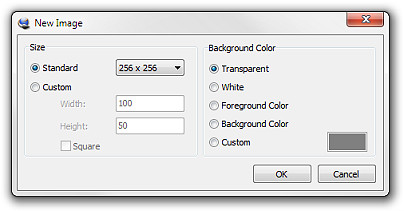
3、在资源管理器面板上按主页工具栏按钮。这将选择图像对象所在的“对象”文件夹。选择“圆圈”子文件夹。您可以在“资源管理器”面板中看到可用的圆形图像对象。
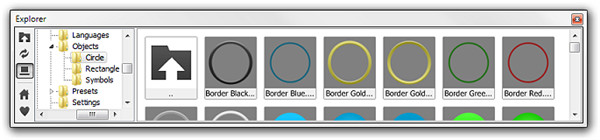
4、在这一步中,我们将拖动图像对象来合成图像。屏幕截图将显示画布窗口和图层面板,以便于概览。
将“Shadow06.png”图像拖到图层面板。这将是图标的阴影。
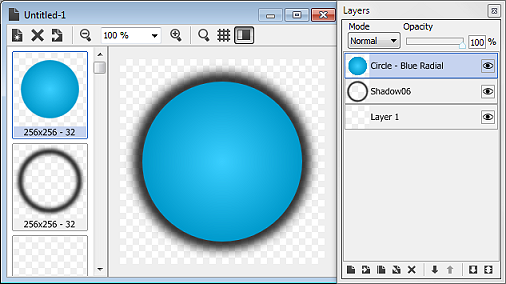
将“Circle - Blue Radial.png”图像拖到图层面板。这将是图标的背景。
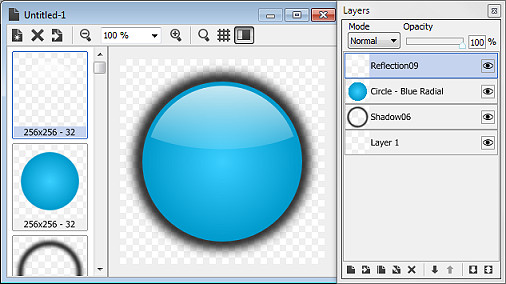
将“Reflection09.png”图像拖到图层面板。这将是图标上的反射效果。
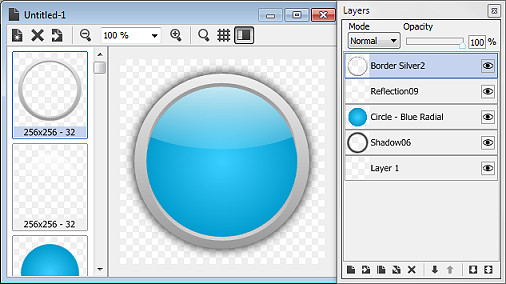
将“Border Silver2.png”图像拖到图层面板。这将在图标周围添加边框。
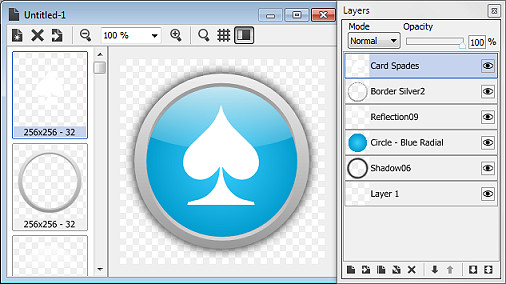
5、在资源管理器面板中选择“符号”文件夹。将所需的符号图像拖到图层面板;如下所示。
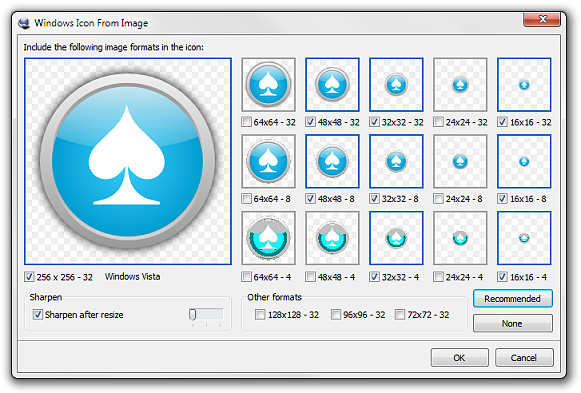
如果您以不同的顺序拖动图像,则可以通过将它们拖动到“图层”面板中的正确位置来重新排列它们。
6、使用“图像/从图像创建 Windows 图标”菜单项从图像创建图标。在此窗口中按推荐按钮。这将为图标选择所有需要的图像格式。按确定按钮。使用所有需要的图像格式创建一个图标。
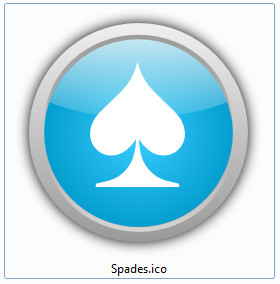
7、您的图标已准备就绪。使用“文件/保存”菜单项保存它。
1、轻松创建图标光标
支持几乎所有图标格式及静态、动画光标,支持 Windows 和 Macintosh 图标相互转换。
2、批量处理多个文件
使用批量处理功能,可轻松完成多个文件图标或光标的创建、转换、提取或导出等操作。
3、支持多种效果滤镜
支持超过40种效果和滤镜,并提供直观的颜色校正工具集,让您可以轻松调整颜色参数。
4、支持图像图层操作
允许用户进行图层排列、混合和改变不透明度等操作,方便用户对图像进行修饰和处理。
5、导入导出提取功能
支持从程序文件提取图标,可轻松实现图像、图标光标间相互转换,支持常见图像格式。
1、IcoFX是一个专业的图标和光标编辑器(极速下载站提供),带有大量的工具,您可以从中提取图标并创建令人印象深刻的设计。该程序的界面是专业和直观的。可以使用文件浏览器或“拖放”方法将项目导入到环境中。软件支持大量的输入文件类型,如JPG,BMP,ICO,XPM,GIF,EXE和DLL。当您可以使用一些标准的图形编辑功能(例如矩形选择,裁剪,画笔,线条,文字,填充,橡皮擦,模糊,变亮,颜色选择器,标尺,缩放和翻转)时,用户将会获得工具栏。
2、可以在屏幕右上方的小框架中预览结果,以及颜色和直方图的信息。因此,您可以调整颜色级别,选择不同大小的画笔和渐变变体,选择图层模式(例如,颜色闪避,叠加,变暗),以及查看命令的历史记录。
3、软件带有多种图像效果和调整,围绕颜色,浮雕,模糊,锐化,发光,阴影,色相,饱和度,对比度,亮度,透明颜色,曲线和不透明度等等。此外,您可以导入和复制图片,设置光标热点和动画帧速率,从图像创建Windows或Macintosh图标,以及批量模式下构建图标,光标和图像。
4、软件支持UI的键盘快捷键和多种语言,非常适合于键盘和鼠标事件,并包含用户文档。我们在评估过程中没有遇到任何问题,因为软件没有冻结,挂起或显示错误对话框。由于其广泛的定制功能,熟练的用户应该对软件感到满意,而新手可能需要一段时间才能熟悉其高级环境。
应用信息
同类热门
 ApkIcon(Apk图标提取工具)
ApkIcon(Apk图标提取工具)
 IconEdit2(图标制作工具)
IconEdit2(图标制作工具)
 BeCyIconGrabber(文件图标提取器)
BeCyIconGrabber(文件图标提取器)
 IconCool Manager(图标管理工具)
IconCool Manager(图标管理工具)
 Seanau Icon Toolkit图标制作软件
Seanau Icon Toolkit图标制作软件
 Axialis IconWorkshop(图标创作工具)
Axialis IconWorkshop(图标创作工具)
 dr.folder官方版
dr.folder官方版
 蓝梦ico图标提取器
蓝梦ico图标提取器
猜你喜欢
类似软件
热门标签
网友评论0人参与,0条评论
最新排行

BeCyIconGrabber(文件图标提取器)144Kv2.30 BeCyIconGrabber是一款多功能用途的全能图标提取软件,功能强大,体积小巧,通过它可以帮助用户自动提取16*16、32*32以及48*48三种不同分辨率的图标。软件还内置了多种的分辨率图标选择,支持文件拖拽,用户可以把目标拖入进行图标提取
查看